Maya打造超逼真的锈迹斑斑的小铁盒材质
发布时间:2016-12-21 来源:查字典编辑
摘要:这是一个Maya材质教程,教程教查字典教程网的朋友们打造锈迹斑斑的小铁盒材质的方法,教给大家的是一个材质制作的思路,过程和简单,我们先来看看...
这是一个Maya材质教程,教程教查字典教程网的朋友们打造锈迹斑斑的小铁盒材质的方法,教给大家的是一个材质制作的思路,过程和简单,我们先来看看最终MAYA渲染出的效果图:

建立一个盒子
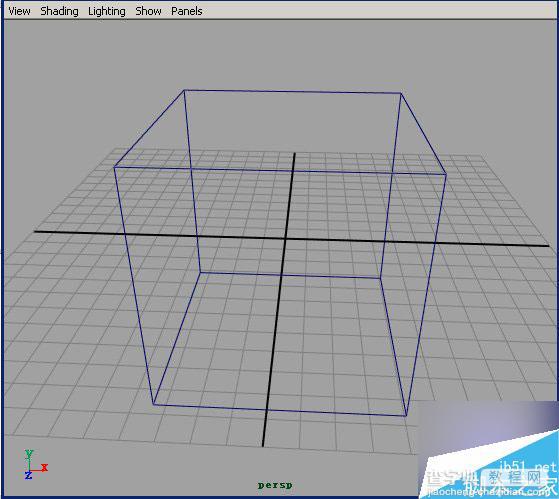
选中所有边
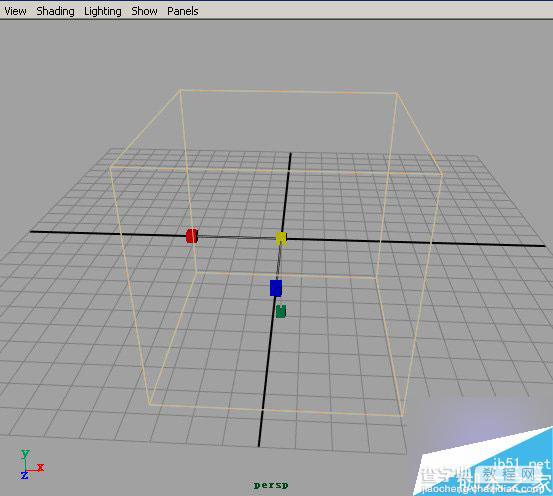
然后进行BEVEL
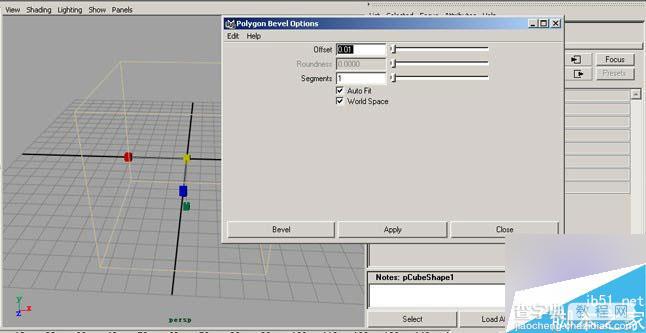
BEVEL后的POLY就有了倒角
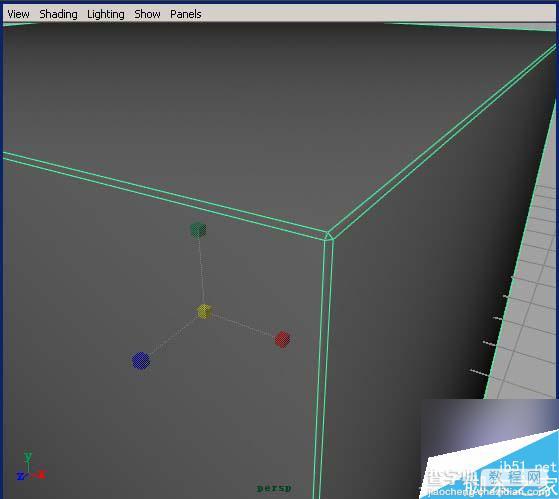
然后找到材质

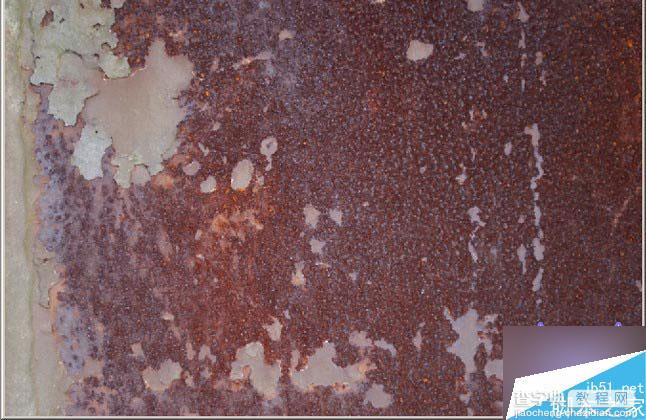
ps成黑白,然后调节对比度
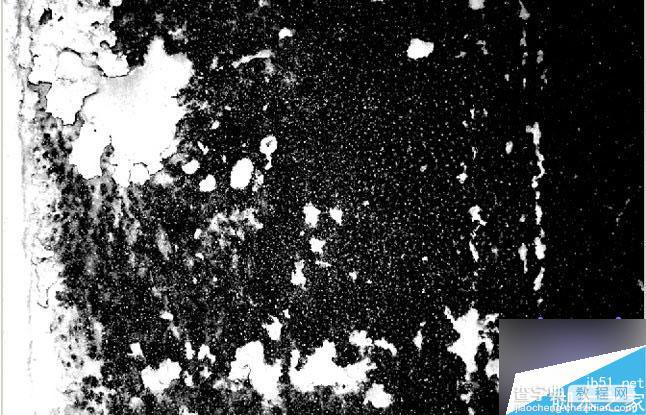
黑白的将要作为遮照,然后在来一张作旧
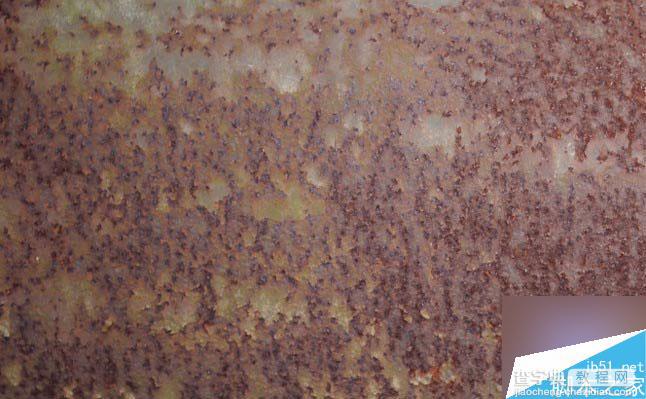
选中polygon,然后执行
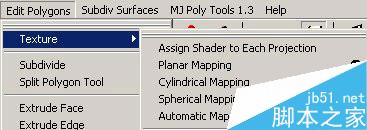
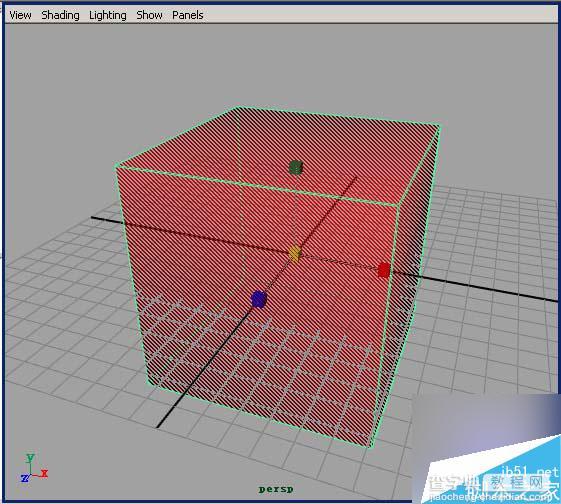
给坐标后的多边形
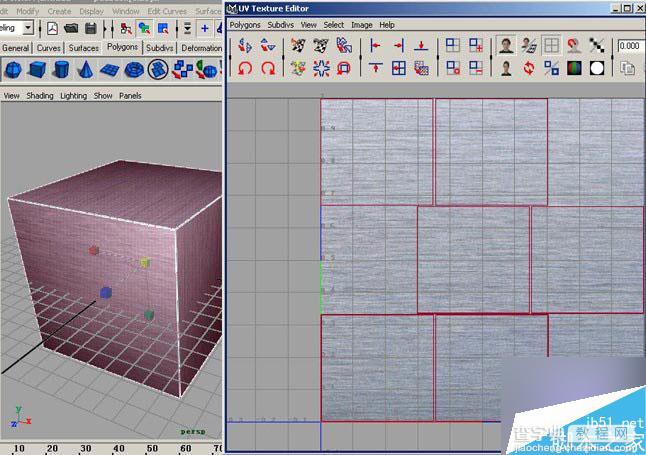
尝试着选中必要的临边
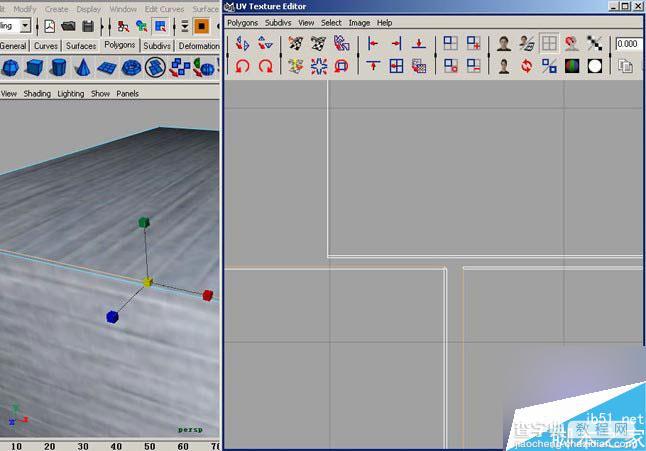
选中该边所在面积的相关uv点,然后执行图示命令
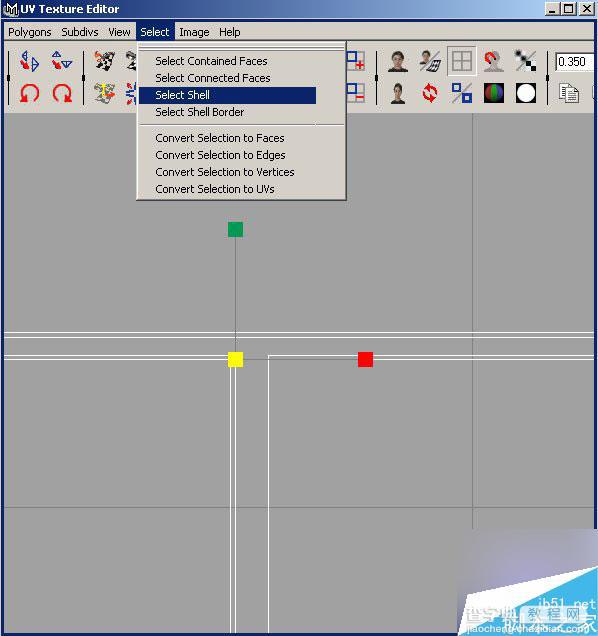
以上命令会选中该uv所在面积,选中后,旋转该面,使相临边对位
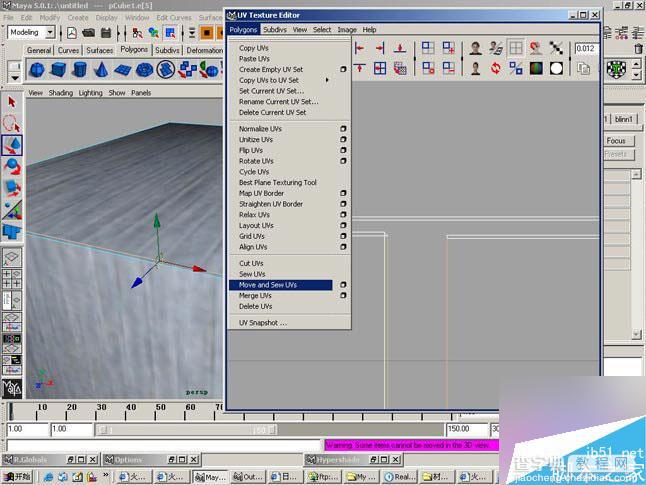
执行该命令后,两条边会自动结合。然后继续重复以上操作,结合必要的边
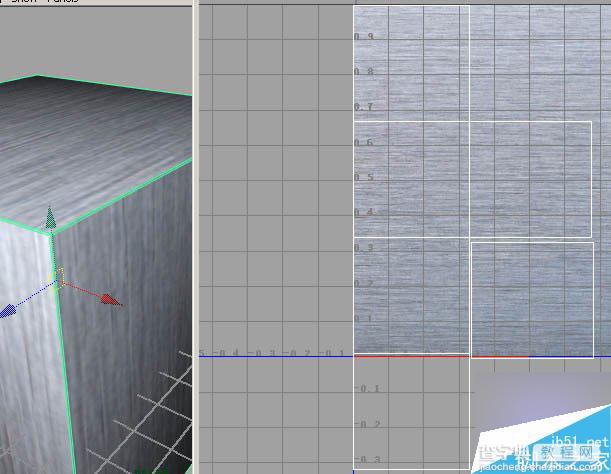
新材质和旧材质统统预备好
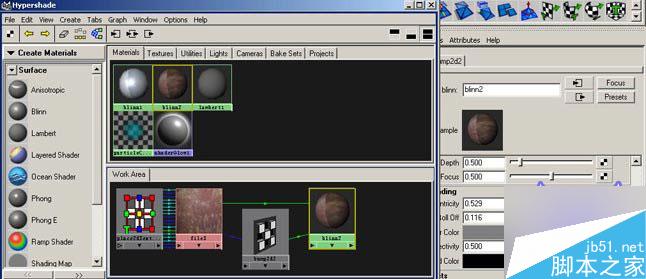
layered shader
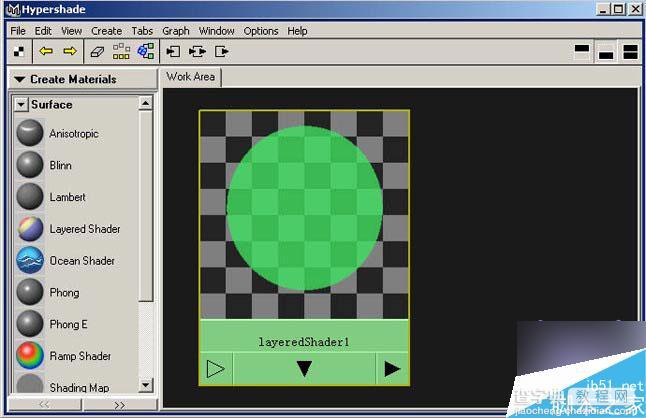
然后用中键把两个材质拖拽到该绿球中,并把原来的绿色小方块干掉。然后把作旧材质放到最前面(用中键拖拽)

处理好各自的bump后。把遮照贴图用中键拖拽到旧材质的transparency节点上
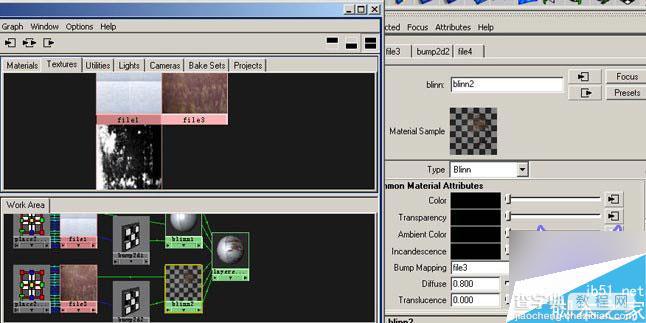
初步渲染一下
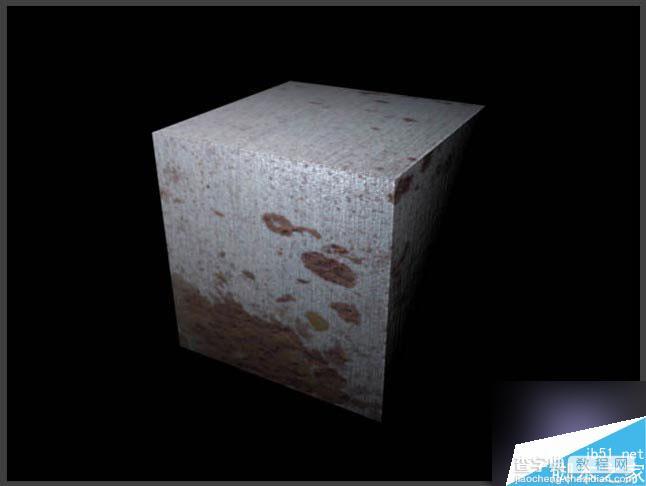
发现新旧材质处于同一平面,现在进行脱皮处理,把遮照贴图用中键拖拽到新材质的bunp节点上,bump值为-0.1
再渲染,看效果


教程结束,以上就是Maya打造超逼真的锈迹斑斑的小铁盒材质教程,大家学会了吗?希望能对大家有所帮助!


